时间:2017-10-30 15:25:25 作者:quers 来源:系统之家 1. 扫描二维码随时看资讯 2. 请使用手机浏览器访问: https://m.xitongzhijia.net/xtjc/20171030/110348.html 手机查看 评论 反馈
CAD手机看图软件“CAD快速看图”怎么使用?CAD快速看图软件不仅有PC端软件,还有手机端APP,便于用户快速查看CAD图纸,如果有空闲,你还可以在手机测量、标注图纸,其他功能请看下文介绍。
CAD手机看图软件“CAD快速看图”怎么使用?
第一步、下载 CAD快速看图 软件
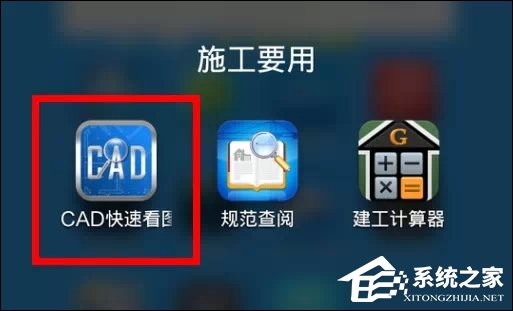
软件安装完毕后手机界面显示情况。
第二步、把图纸传到手机里
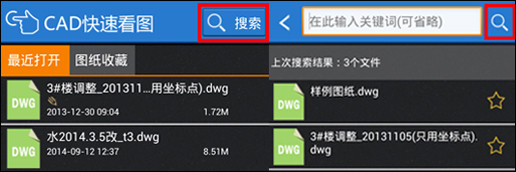
这一步的前提是,有电子版的图纸。然后通过自己方便的方式把图纸传到手机里。
传上图纸之后,打开软件,点击搜索按钮,软件会自动扫描图纸!
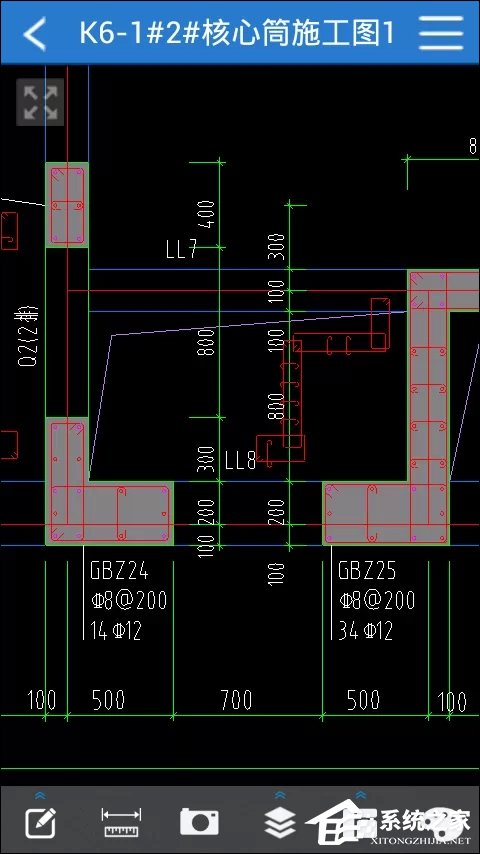
通常软件打开一张5M左右的图纸,最短耗时7秒。
第三步、对图纸进行操作
(1)标注功能
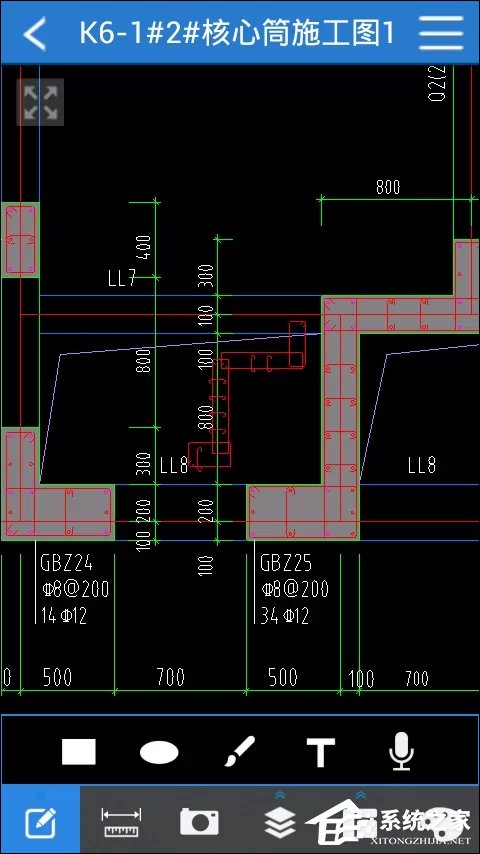
具有拍照批注功能,通过照片与图纸结合,实现形象化的进度管理!
(2)测量功能
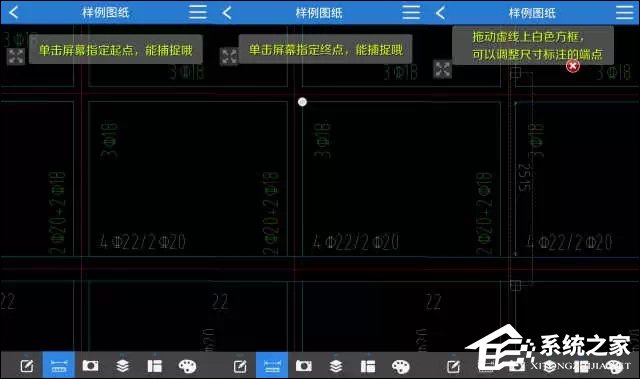
点击测量按钮,将图纸放大,点击屏幕起点,捕捉功能自动开启,根据提示再指定终点,测量就完成了,非常方便。测量完后,还能拖动小方块更改测量对象,点击小红叉即可删除测量数据!
(3) 图层和布局一应俱全

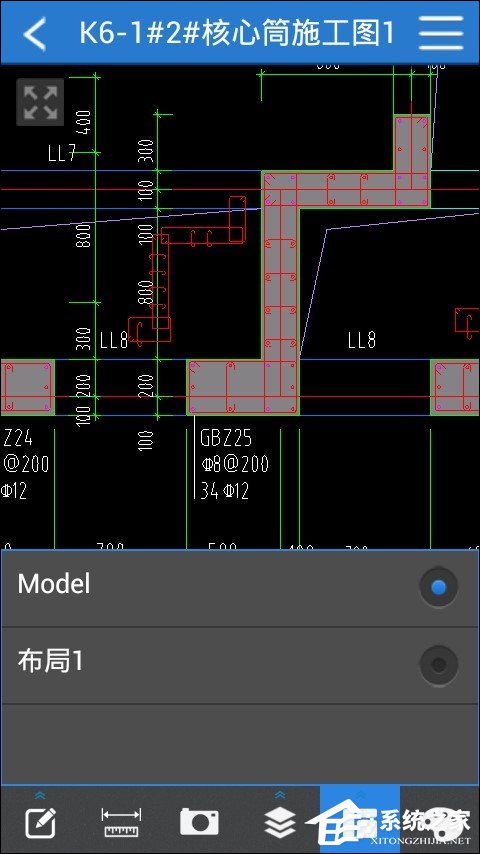
(4)其他界面:
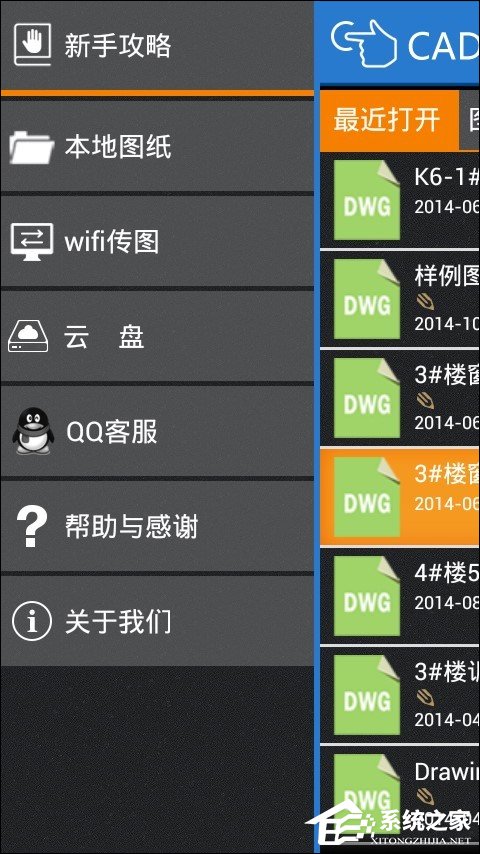
以上内容便是CAD手机看图软件“CAD快速看图”的使用方法介绍,如果你手上拿的是平板电脑,还可以使用触屏笔描绘图纸上的关键位置。
发表评论
共0条
评论就这些咯,让大家也知道你的独特见解
立即评论以上留言仅代表用户个人观点,不代表系统之家立场